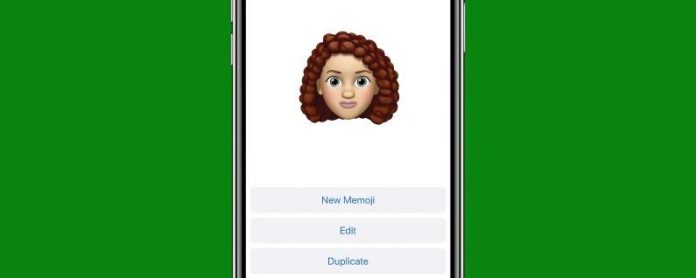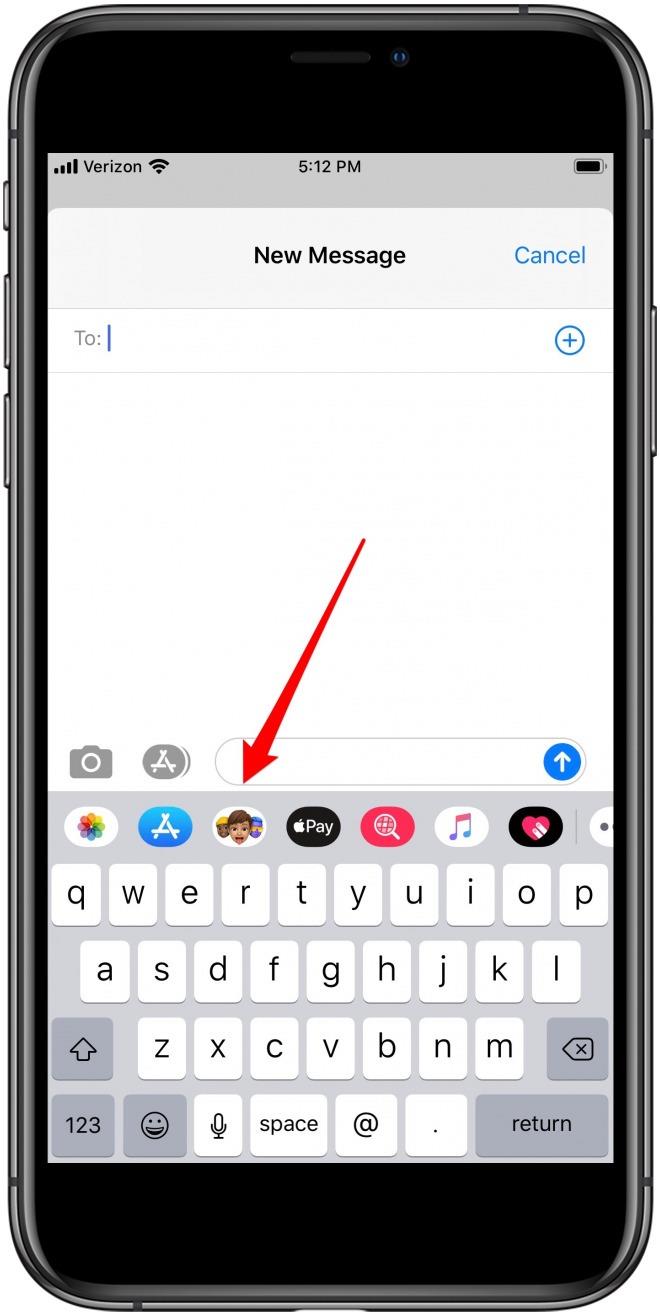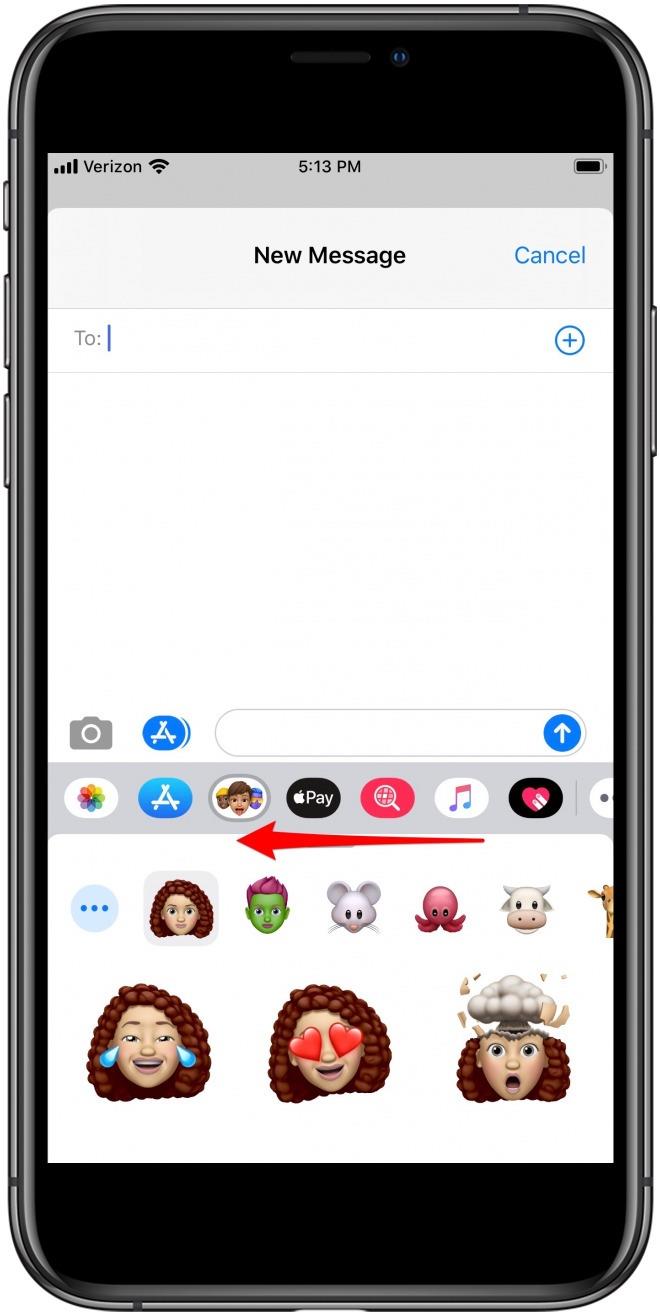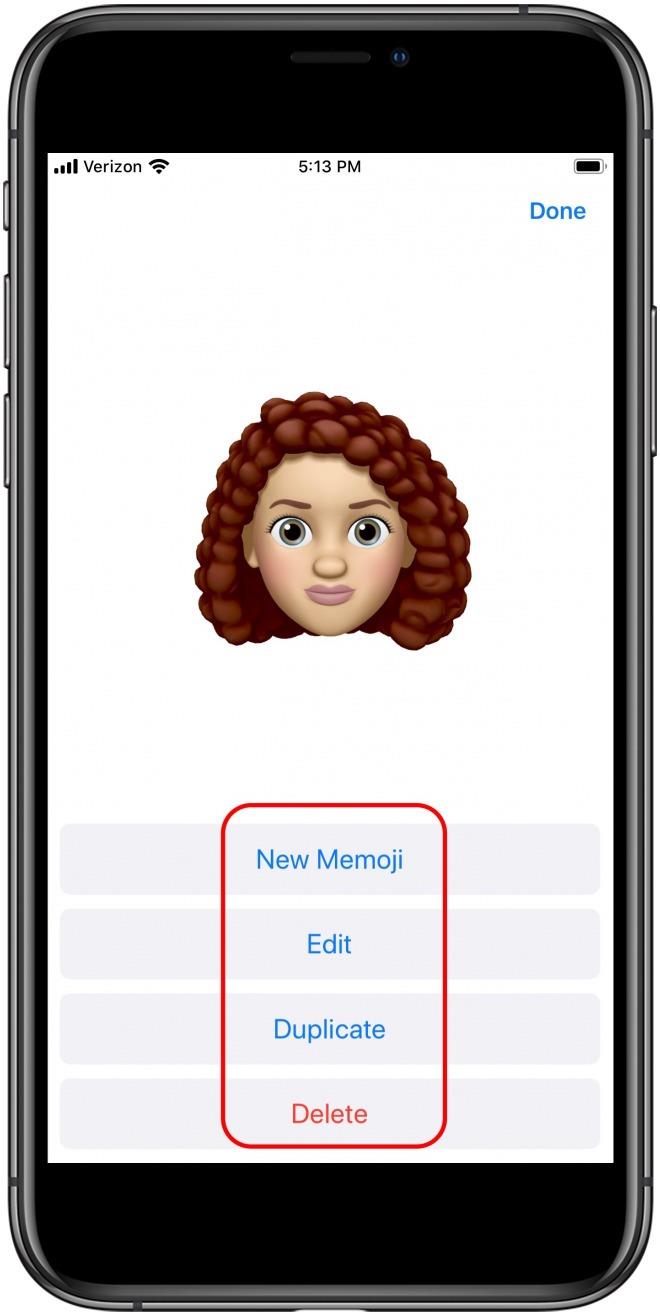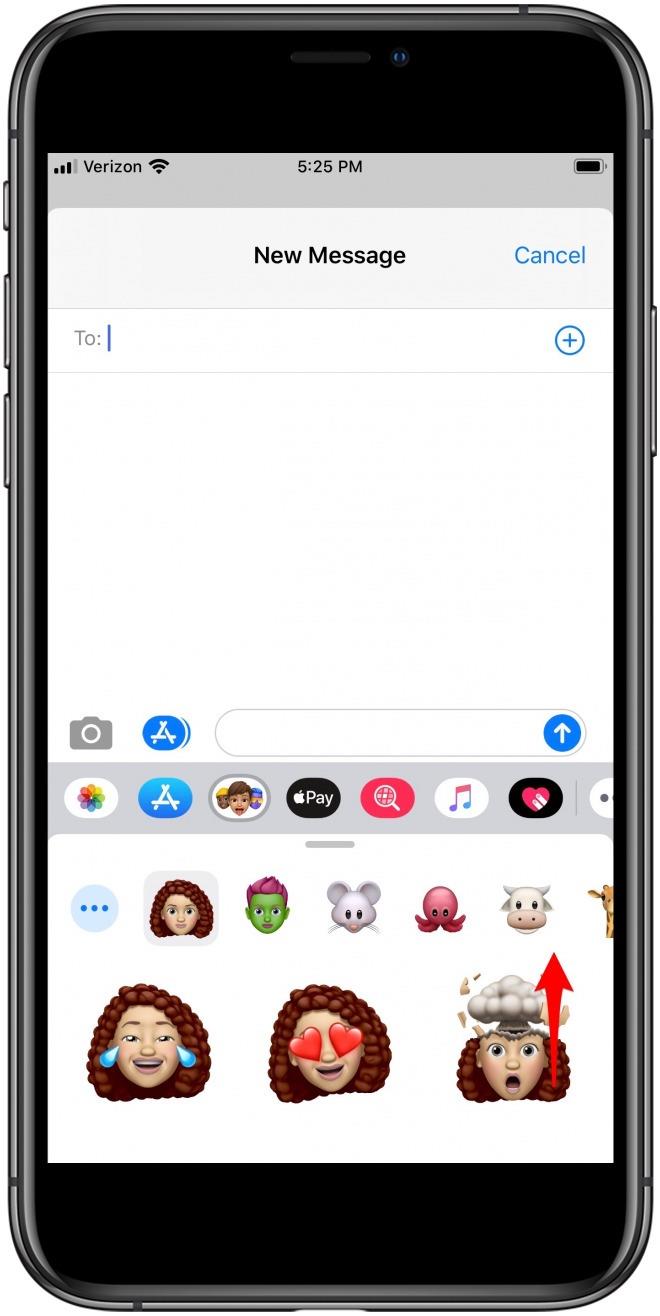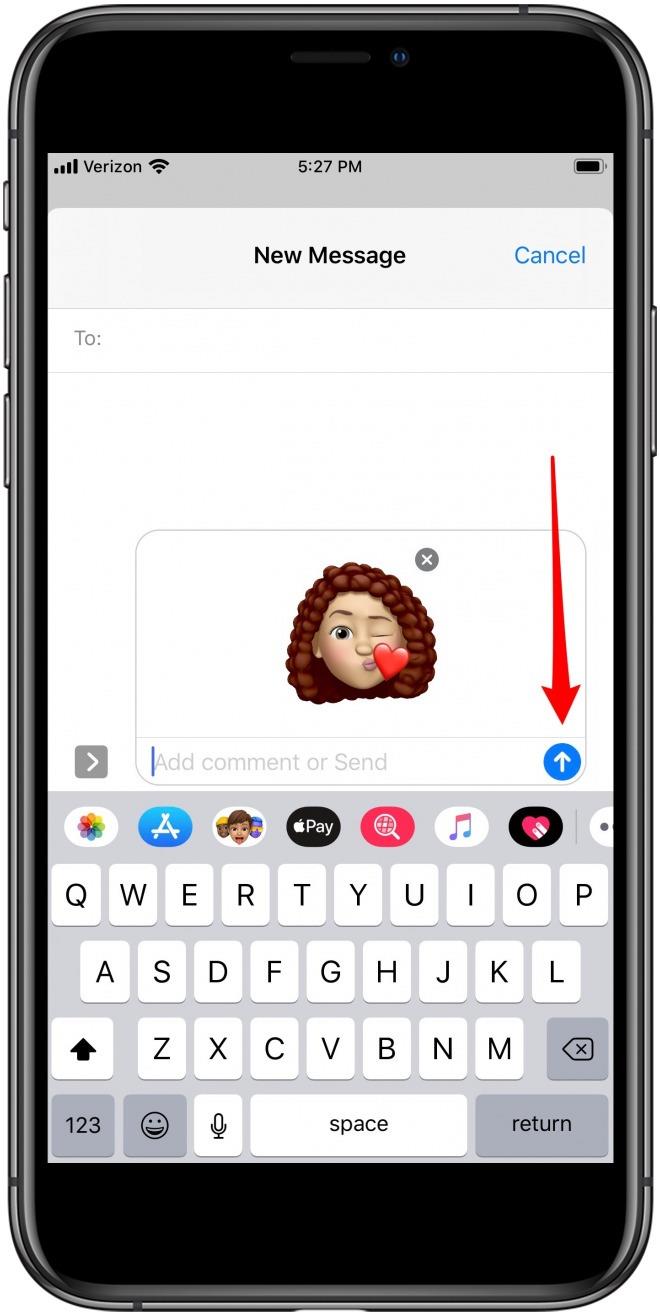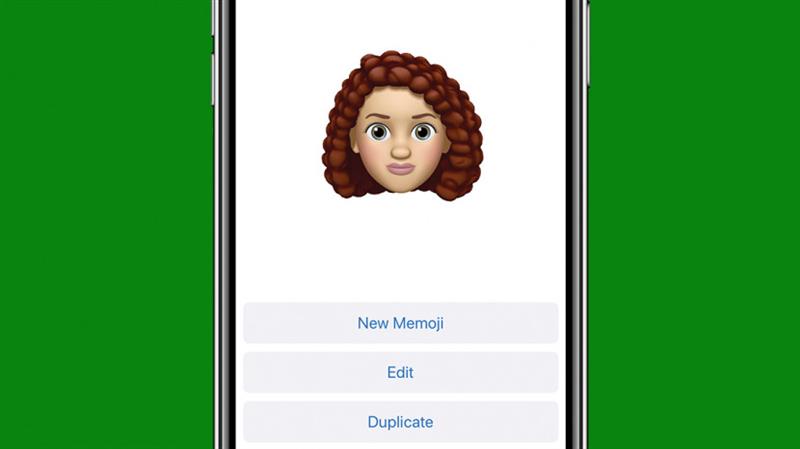
Een van de nieuwe functies van de nieuwste besturingssystemen van Apple, iOS 13 en iPadOS, zijn Memoji-stickerpakketten voor oudere iPhones rechtstreeks in de Berichten-app. Het was mogelijk om Animoji- en Memoji-stickers eerder in tekst te verzenden, maar nu is het voor een groter aantal iPhones en iPads gemakkelijker dan ooit om Memoji-stickers te verzenden, zelfs als ze de geanimeerde emoji-video’s niet kunnen maken en verzenden. Laten we beginnen met het leren over Memoji- en Animoji-stickers, hoe ze te maken en welke apparaten ze kunnen verzenden en ontvangen.
Hoe krijg je animoji- en memoji-stickers?
Update uw besturingssysteem
Het eerste dat u moet doen om de nieuwe Animoji- en Memoji-stickerpakketten te krijgen, is uw iPhone bijwerken naar iOS 13 en uw iPad naar iPadOS. Als u niet zeker weet of uw iPhone en iPad kunnen worden bijgewerkt naar deze besturingssystemen, hebben wij de antwoorden die u zoekt.
Als je Memoji al hebt gemaakt, worden je gepersonaliseerde emoji automatisch als stickerpakket opgenomen in de Berichten- en Mail-apps van Apple, evenals verschillende apps van derden zoals Facebook Messenger. Als je nog geen Memoji of Animoji hebt gemaakt, raadpleeg dan onze tutorials om aan de slag te gaan met dit leuke, creatieve proces.
Wie kan Memoji- en Animoji-stickers maken en verzenden?
U kunt Memoji- en Animoji-stickers maken op elk apparaat waarop iOS 13 of iPad OS kan worden uitgevoerd. Dit betekent dat apparaten die geen Memoji- of Animoji-video’s kunnen maken, tenminste de stickerversies kunnen maken!
Hoe Memoji & Animoji-stickers te gebruiken
Nadat u uw besturingssystemen hebt bijgewerkt en Memoji, Animoji of beide hebt gemaakt, bent u klaar om toegang te krijgen tot uw stickerpakketten en deze te gebruiken.
- Open het toetsenbord in een app die de stickers ondersteunt; voor dit voorbeeld gebruik ik Berichten.
- Druk op Memoji stickers pictogram (drie cartoongezichten) boven aan het toetsenbord.
- Rol om het stickerpakket te vinden dat je wilt gebruiken.


- Tik op het gewenste pakket of tik op de drie stippen in de cirkel om een nieuwe Memoji te maken, een bestaande Memoji te bewerken of een Memoji te verwijderen.
- Als u een Anomoji- of Memoji-stickerpakket ziet dat u wilt gebruiken, tik het. Apple heeft al een stickerpakket gemaakt voor elke beschikbare Animoji, dus je hoeft niet helemaal opnieuw te beginnen om hier toegang toe te krijgen.

- Blader omhoog binnen het stickerpakket dat u hebt gekozen om al uw opties te zien en tik vervolgens op de sticker die u wilt verzenden.
- Voeg een opmerking toe of niet en tik op het pictogram Verzenden.


Geniet van het verzenden en ontvangen van deze schattige Animoji- en Memoji-stickers!